
だいぶ暖かくなってきましたね。ちょうど中途半端な気温なので着るものも困りつつ、風邪ひかないよう皆さんも気をつけて行きましょう。PD安田です。 四度目まして、DAW比較、今更聴けないシリーズ、今度はAbletonです。昔KORGが出していたデジタルミキサー「ZERO8」を渋谷の某楽器屋さんで購入し、そのミキサーの付属品でAbletonのLE?があったので、触ってみたのが最初でした。ミキサーを手前に置き、これでいろいろMixやら音作りやらやっちゃうぜ!って思い、頑張って使っていたのはいい思い出です。Abletonと言えば、前回のBitwigの土台となるDAWと言っていいのかはわかりませんが、当時からも他のDAWとはコンセプトが違い、これこそ思いついたアイデアをガンガン貼り付けて、即興で構成を組んでいくスタイルです。トラックメイカーはもちろんですが、エフェクターも豊富なので、他のDAWとMAX for Liveという組み合わせで、サウンドエフェクトをガンガンにやっていくスタイルとしても重宝されております。そんな工夫次第でいろいろできちゃうAbletonですが、今回もAbletonの顔とも言える機能は使用せず、普通の打ち込みをしつつ、録音をして行きたいと思います。それでは、ハイ、レッツゴ。
セッションビュー
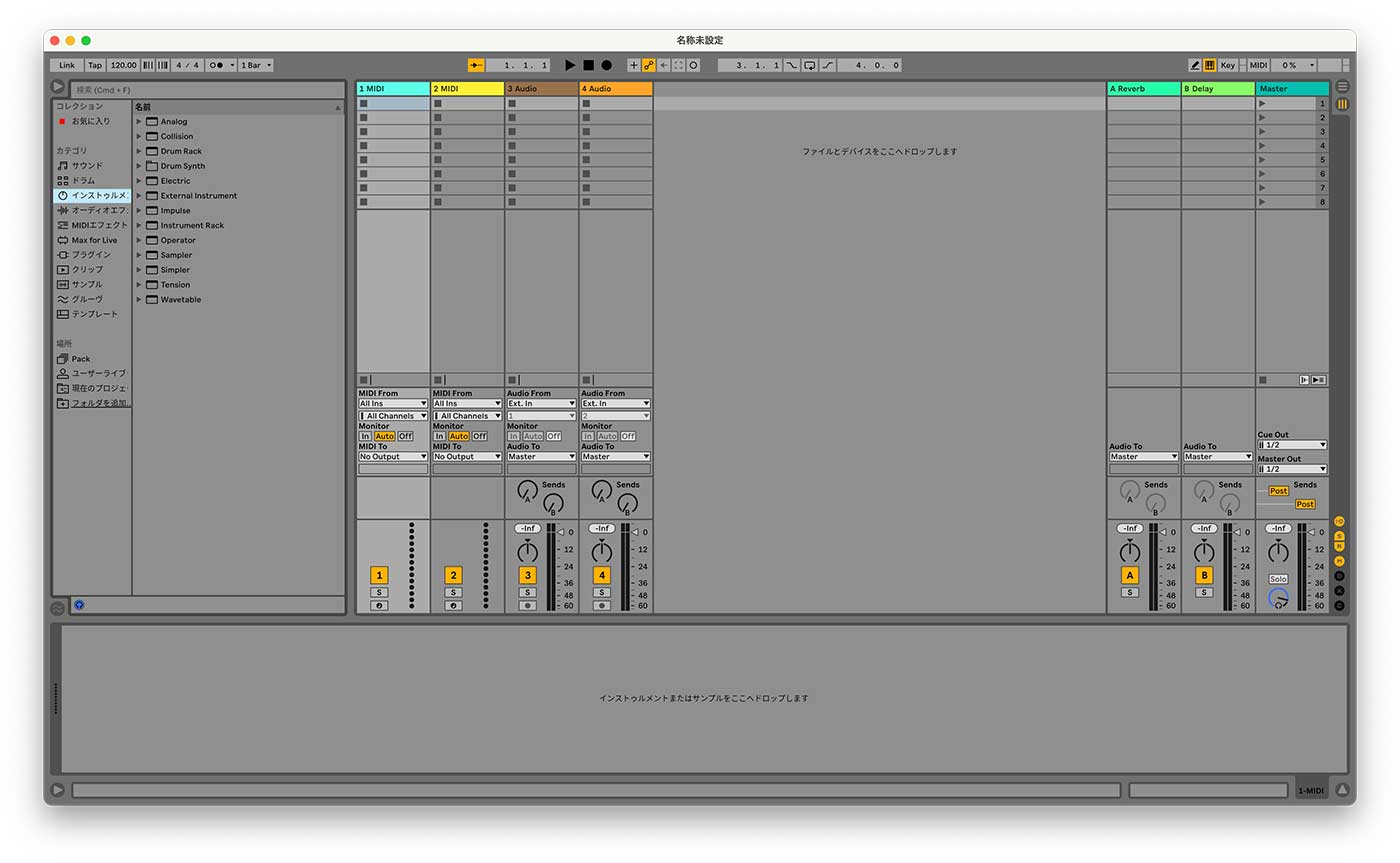
早速Abletonを立ち上げて行きます。すでに最初の画面でLive特有の画面が出てきております。この画面でDPやCUBASEを主に触ってきた方は「おっと、これで何ができるんだい?」って思われる方も多いかと思います。それもそのはず、これがAbletonの顔とも言える「セッションビュー」です。(これセッションビューっていうのか…)今回はほとんど触れませんが、ドラムループや何かしらのループ素材、または自分で弾いて、簡単なフレーズをどんどん録音していけば曲の構成がいい感じに組み上がります。いやいや、いつもの鉛筆でクリックの連打をしたい方。大丈夫です。「アレンジメントビュー」に変更すればいつもの打ち込み画面が出てきます。
アレンジメントビュー
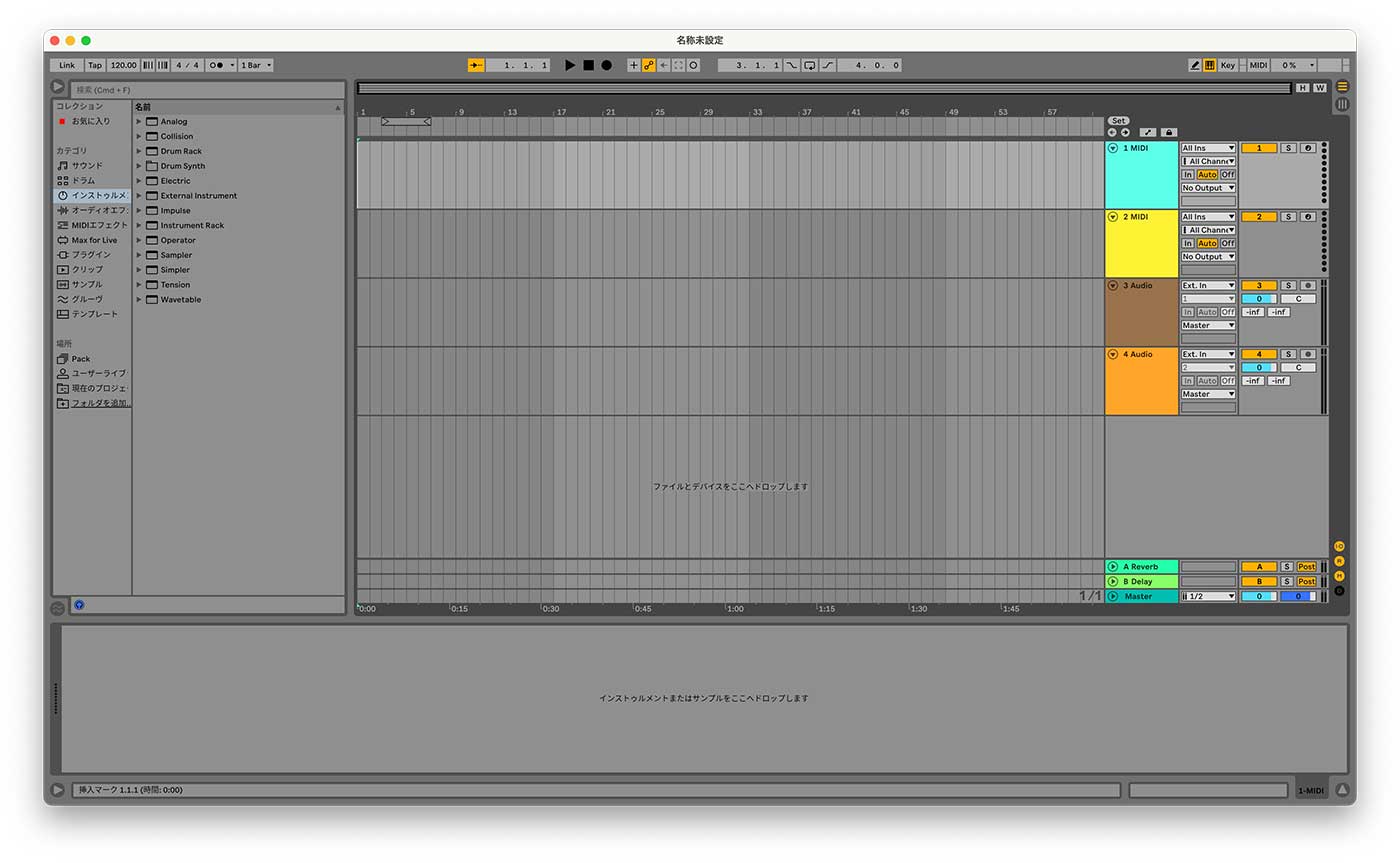
人によってはこっちの画面の方が馴染みがあるかもしれませんね。それでは早速ドラムの打ち込みを進めて行きたいと思いますが、その前に今回作る曲ですが、これもまた前回と同様にハードロック調のハネる感じがいいです。なので早速テンポと、拍子を変えて行きますが、さすがはAbleton、思った通りに変更が可能です。
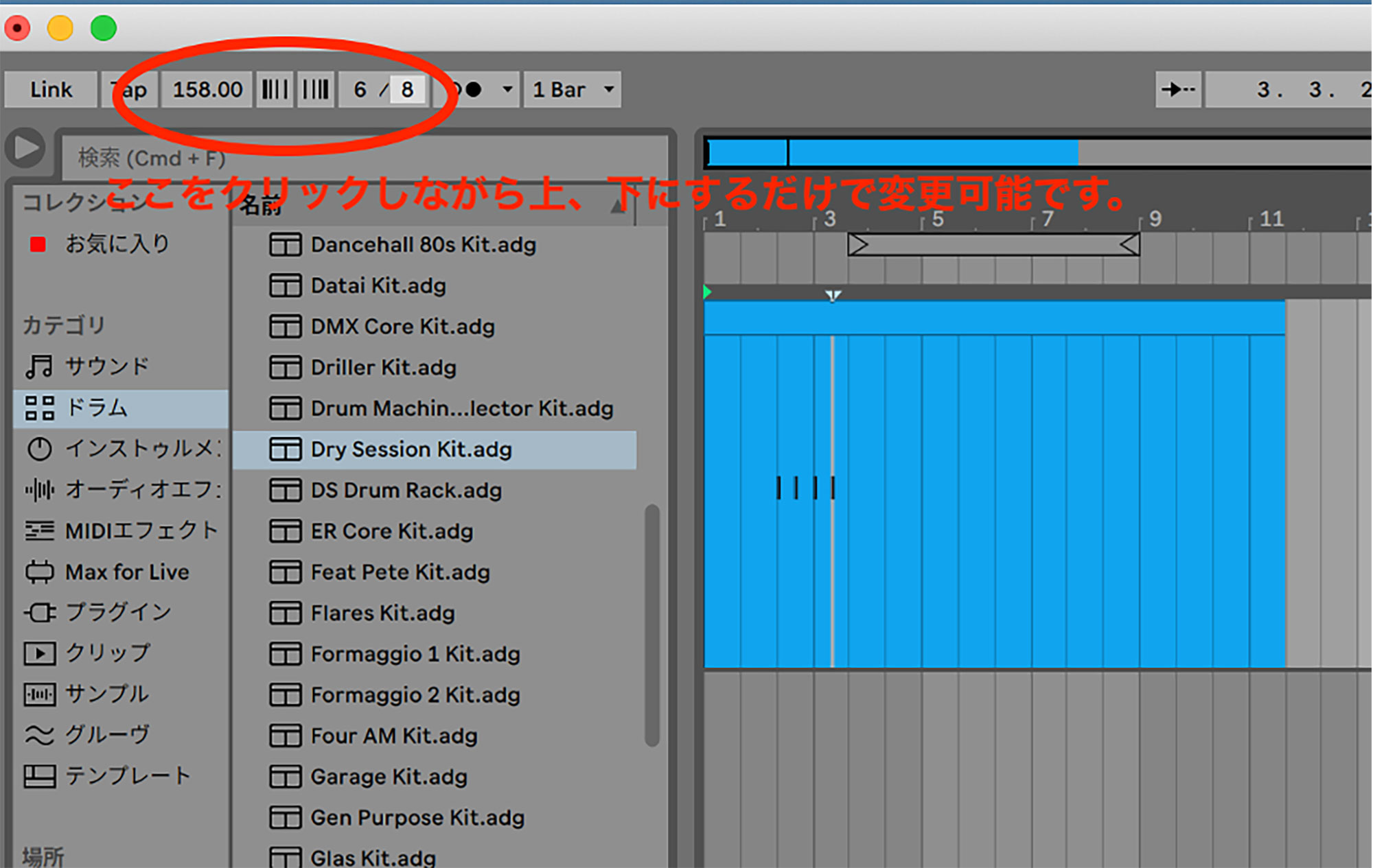
いいですね。ちなみに途中の拍子変更も可能です。任意の場所にロケーターをクリックして設置し、右クリックすれば拍子記号変更の挿入が選べるので、これを入れれば先ほどの左上の拍子を変更し無事に変拍子も可能です。オッドタイマーは外せない機能ですね。また6/8でハネを出したかったのですが、一晩悩んだ結果、4/4で構築して行きたいと思います。
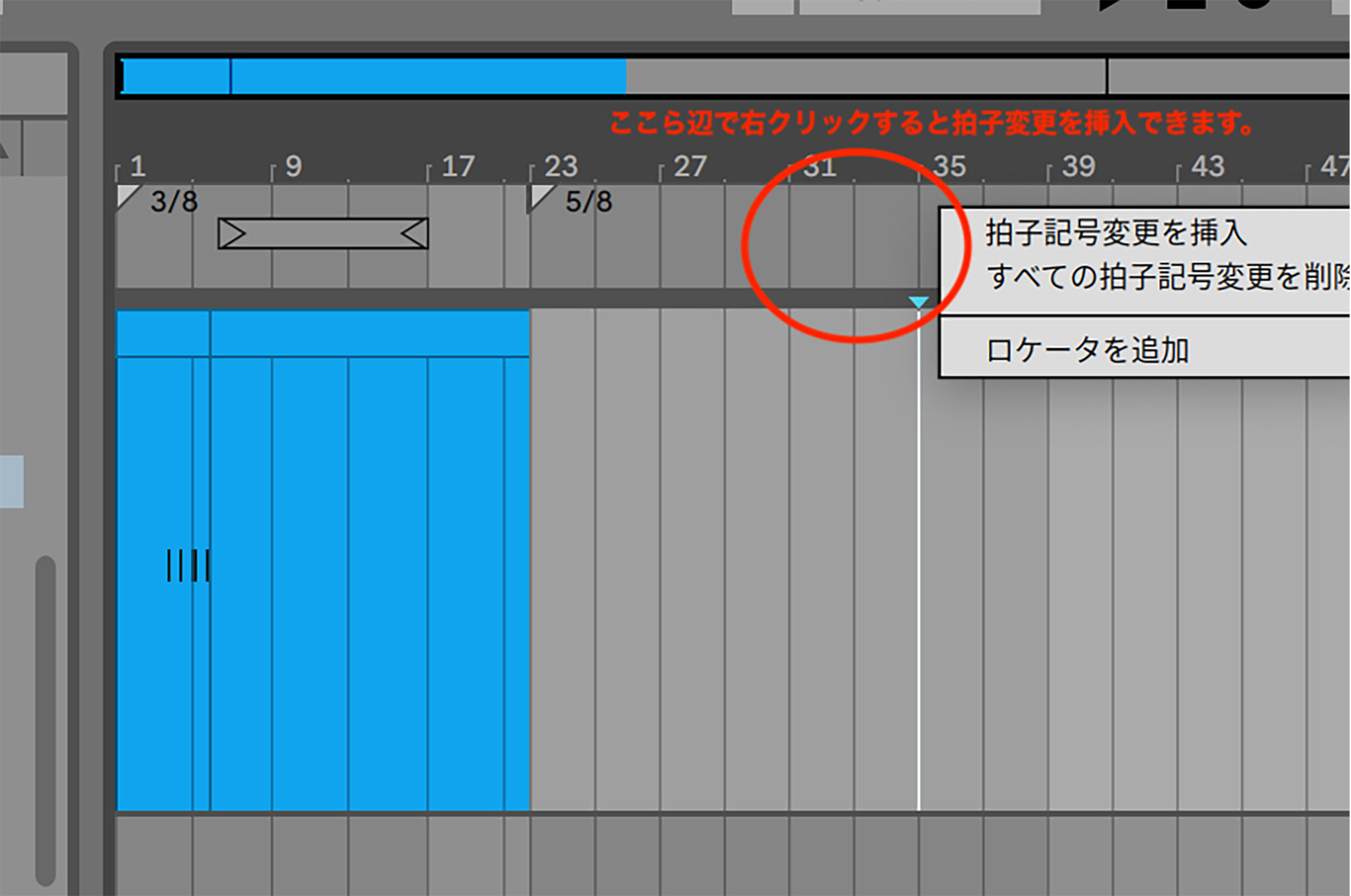
そういえば、Abletonのショートカットはどんな感じでしょうかね?前回のBitwigではだいぶシンプルになっておりましたが、AbletonもDPとかと比べるとだいぶシンプルなような気がします。ですが、Abletonのホームページの方でショートカットリストが上がっており、ここで意外と知らなかったショートカットを見ることができる模様。割とメニューバーの中の項目を見てもシンプルで、最初は本当に基本的な機能が表に出ておりますが、いろいろLive11を使い倒し、慣れてきたらこのURLで見ていくと「あ、こういうショートカットあるんだな?」的な感じで覚えていくといい感じです。ちなみに拍子変更は特別ショートカットはない感じですね!
https://www.ableton.com/ja/manual/live-keyboard-shortcuts/
ドラム音源を立ち上げるとこんな感じ
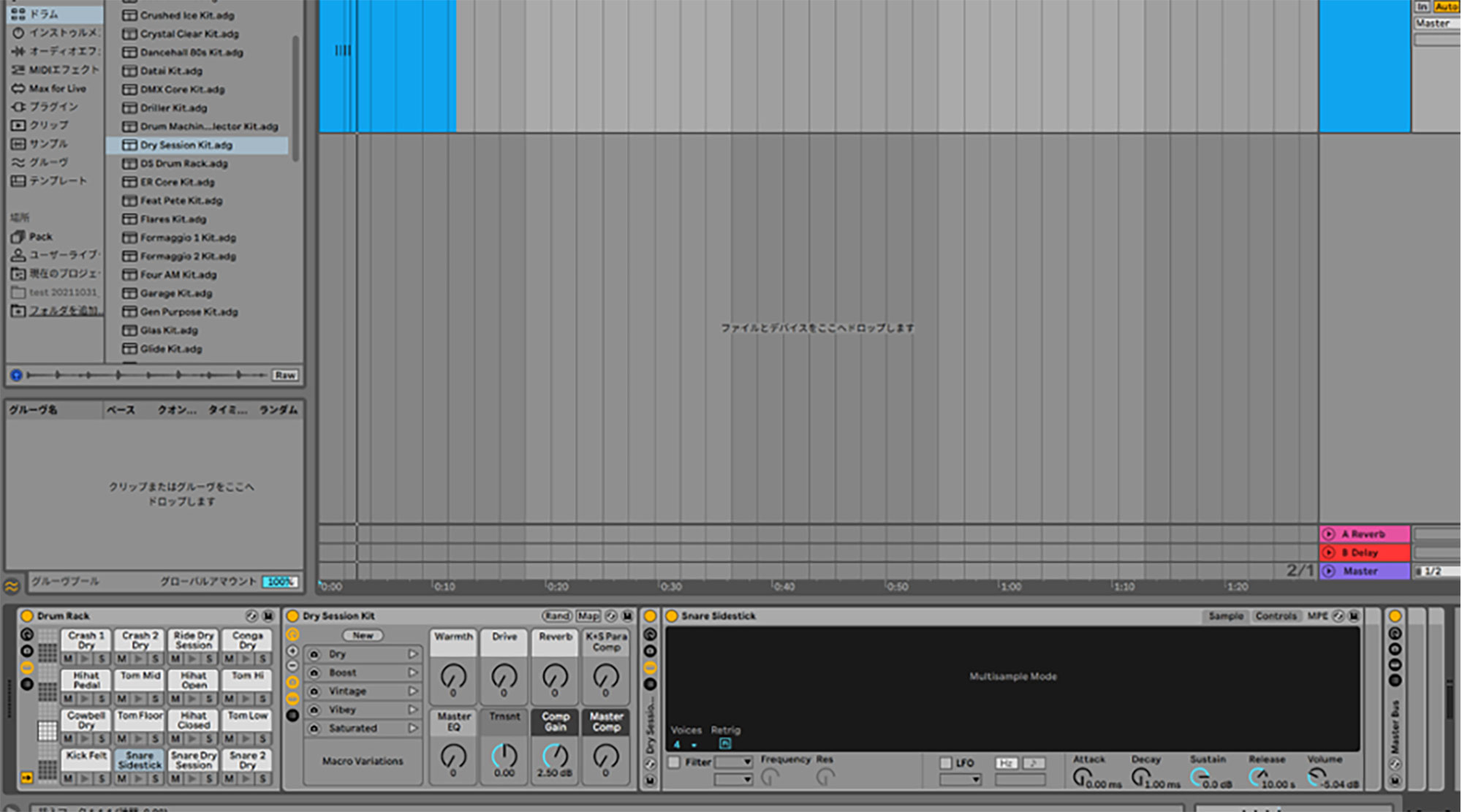
さてさて、全体のレイアウトを見つつ、早速ドラムの打ち込みに入って行きたいと思います。Liveの場合は、インストゥルメンツトラックを立ち上げてドラムをどうこうという感じではなく、すでにカテゴリに「ドラム」というのがいます。基本的にはここでドラムの音色を探しつつ、選んでいけばさくっといけますが、デフォルトの段階でそこそこのプリセットも用意され、名称を見てもわかりやすく、さらにいえば音色をリストから選択するとデモが再生されるので、とても探しやすいです。全然時間もかけることもなく今回は「Dry Session Kit」を選びました。欲しい音、すぐにありましたね!早速音色を選ぶと、画面半分下にサンプラーマシンのように表示され、さらにいえばパッドのところで「更新マーク」を押すと、そのパッド単品の音色も変更可能で、オリジナルのパットを作ることも可能です。ドラムを複数立ち上げてシーンを変えたい方はドラムトラックを複数立ち上げて作ってもいいですが、同じドラムトラックにからのパッドから欲しい音をどんどん加えて、テンプレ的な使い方もありです。一応トラックを分けた方が見やすいかとは思います。やりやすい方で。
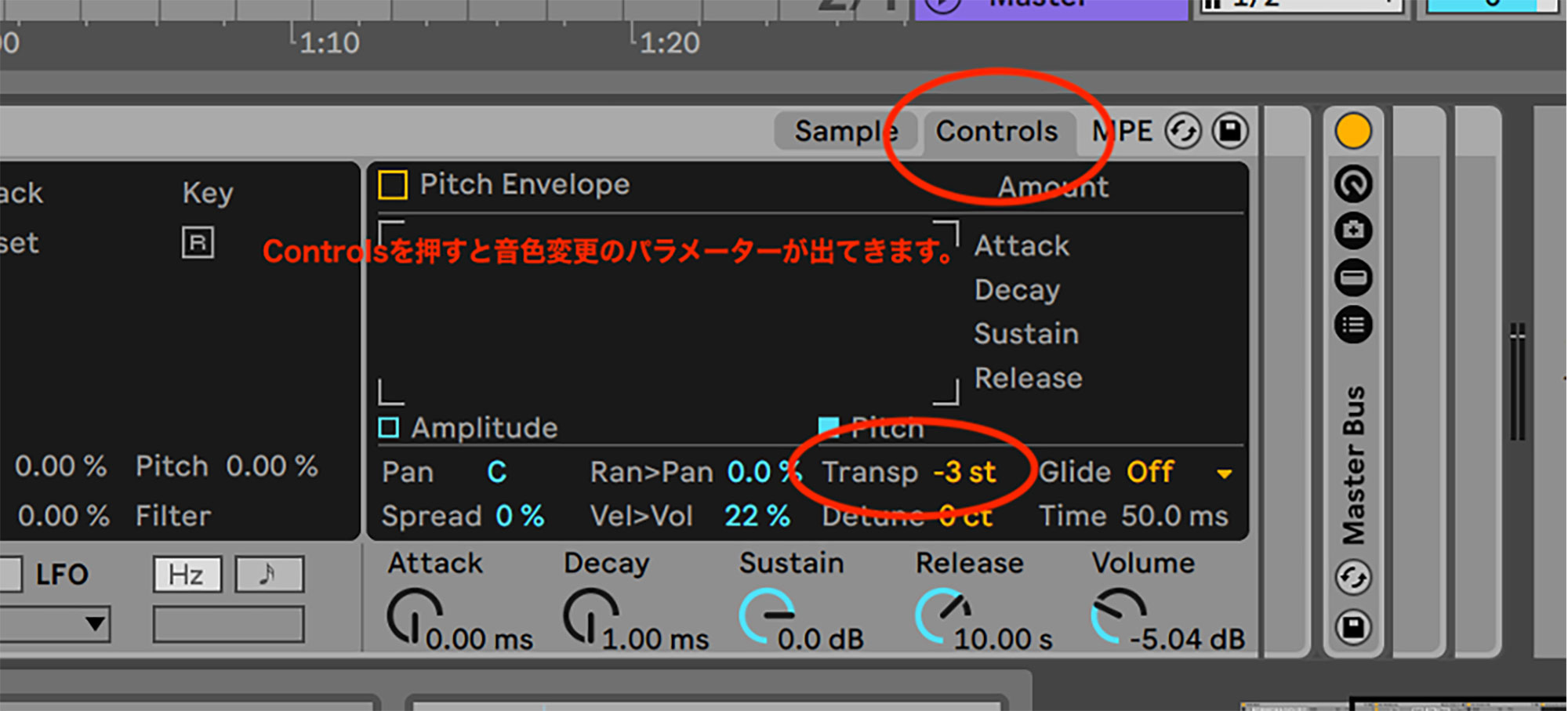
加えてこの画面で個別のサウンドのピッチを弄りたい場合は、右の方にある黒い枠の「Controls」の欄を開き、「Transp(多分トラスポーズですかね)」を上げ下げすればピッチの変更も可能です。
本題の打ち込み
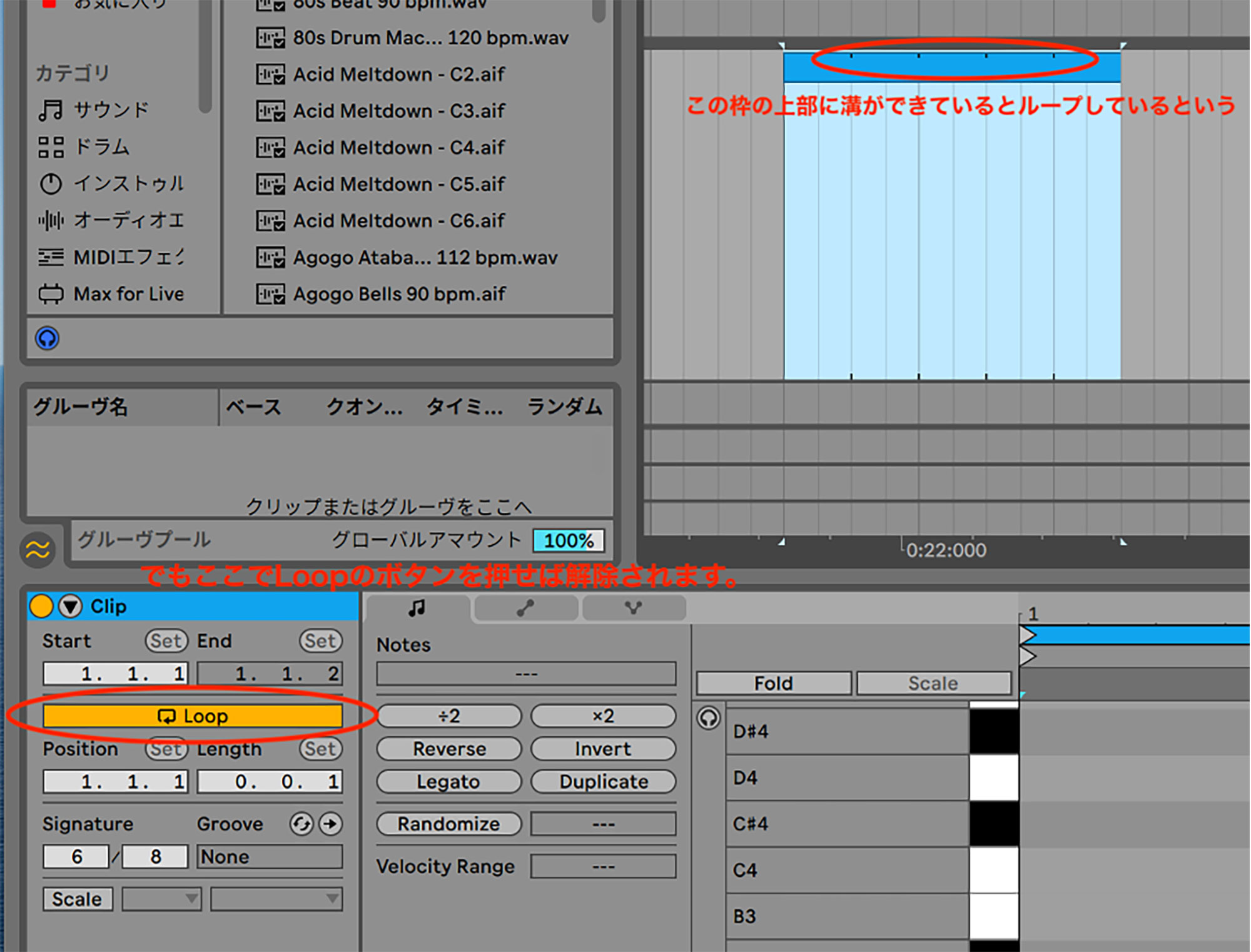
続いて本題の打ち込みをやって行きます。さてLiveに鉛筆マークは…ないですね。どうやって打ち込みできるのか。隣のイタリー多田に聞いたところ、ダブルクリックだそうです。ダブルクリックでノートの打ち込みはLogicとかでもできるんですけど、トラックの枠をダブルクリックで作るのはもしかしたらLiveだけかも…と思いつつ。サクサク作って行きます。しかし、作られる枠が狭く、これを伸ばそうとすると何からループの枠ができているような気がします。が、これも隣の多田が教えてくれました。トラックの枠を作ったら、左下にトラックのステータスが表示されるので、LoopをOFFにすれば普通の枠ができました。へぇー。
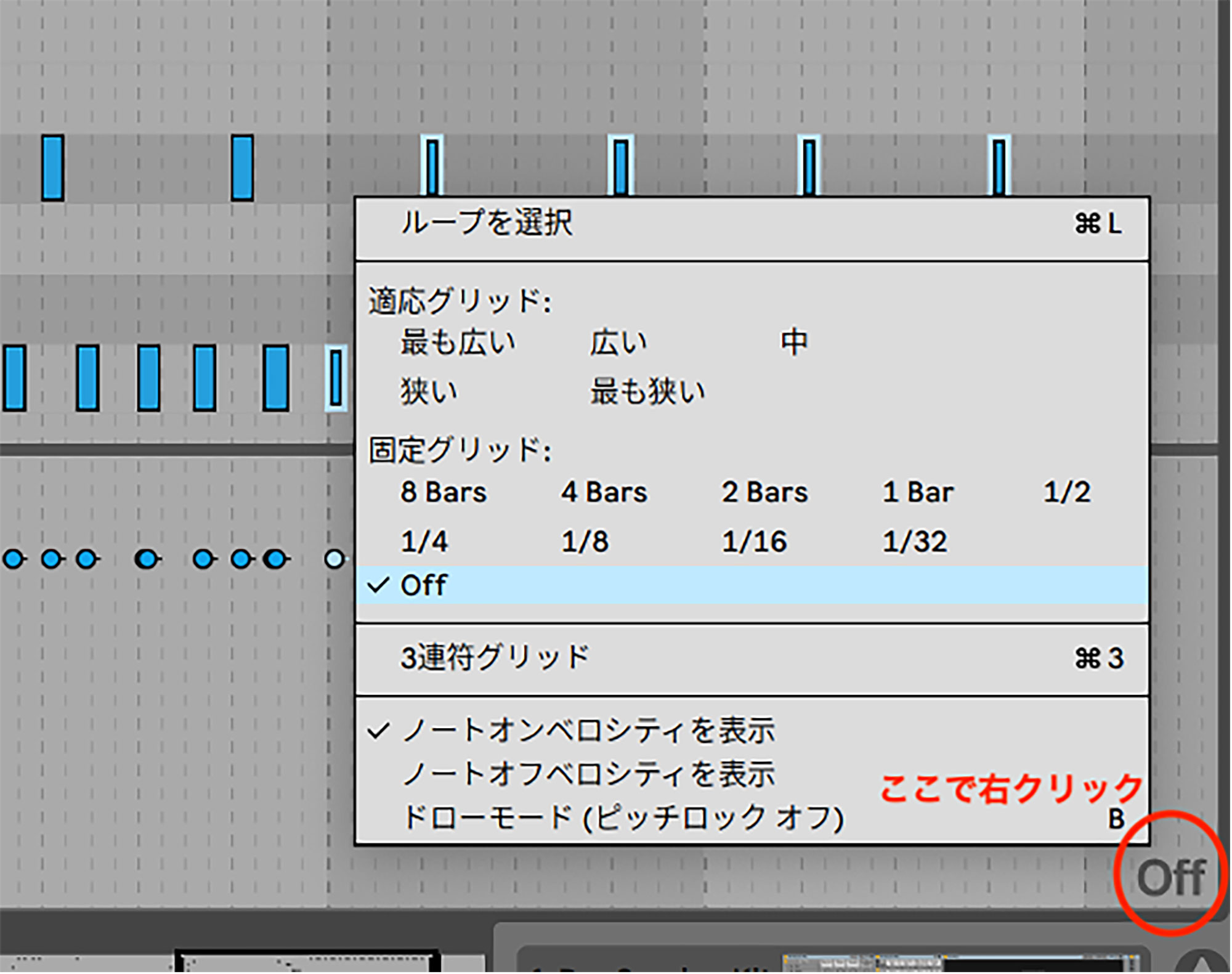
そしてDAWあるあるのグリッド線で打ち込みたい場所に入れると線に吸い込まれちゃう現象ですが、Liveもやはりデフォルトでビタビタに吸い込まれちゃいます。グリッド無視したい方は「コマンド + 4」をするか、画面右下で1/16とかグリッドの数値が表記されているので、ここを右クリックしOFFにすれば縦横無尽に打ち込みができます。
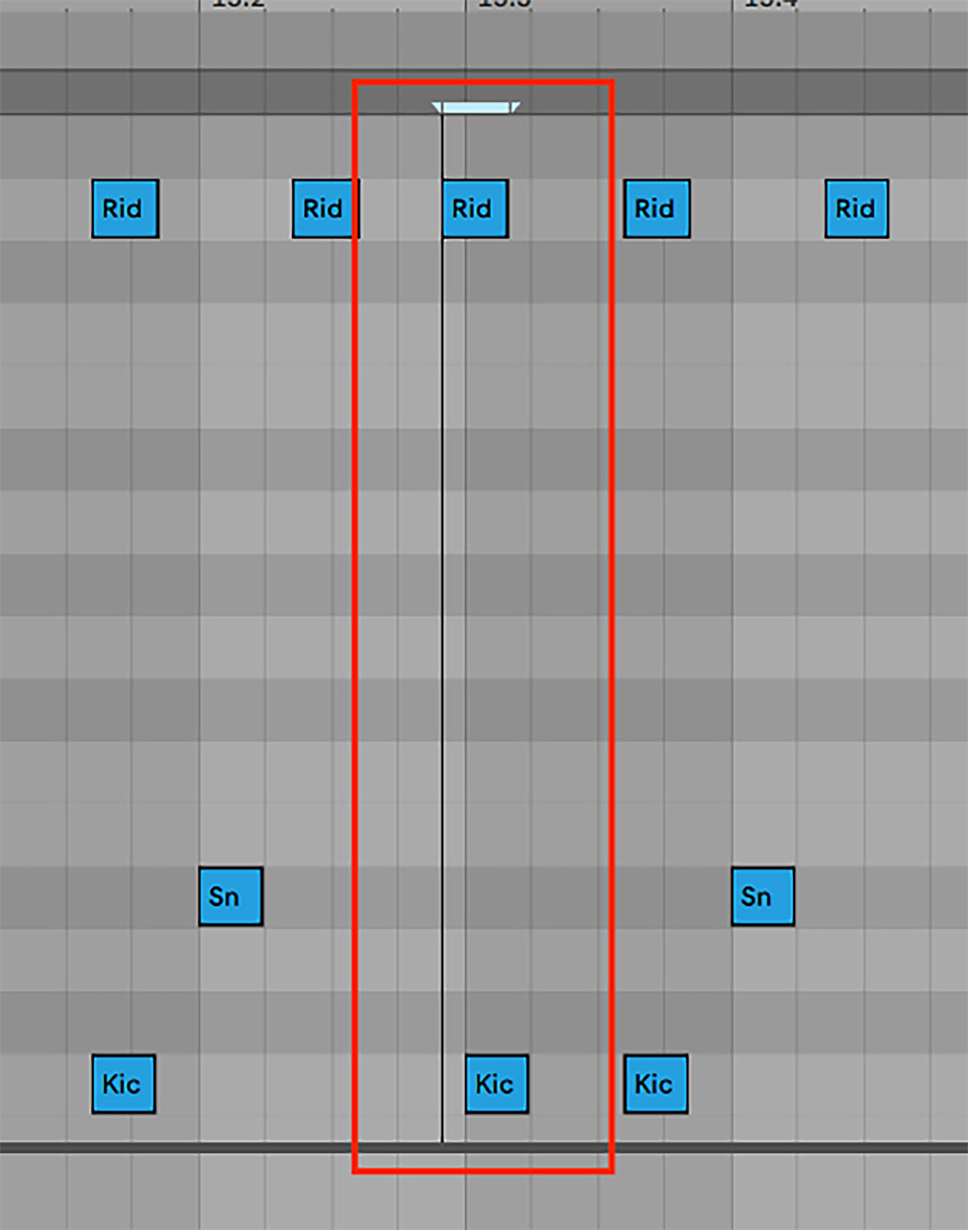
Liveのすごいところ、ガイドラインが出ていて見やすい
なお打ち込んでいてLiveのいいなと思ったのはドラムでキックとハイハットなどノートがかぶるところで、タイミングを合わせたい時、上のノートからガイドラインが出てくれるので、下のノートに合わせやすいのはすばらしいですね。(添付の画像は上のノートを動かした時、縦の黒いラインが入るので、キックのタイミングに合わせやすい)
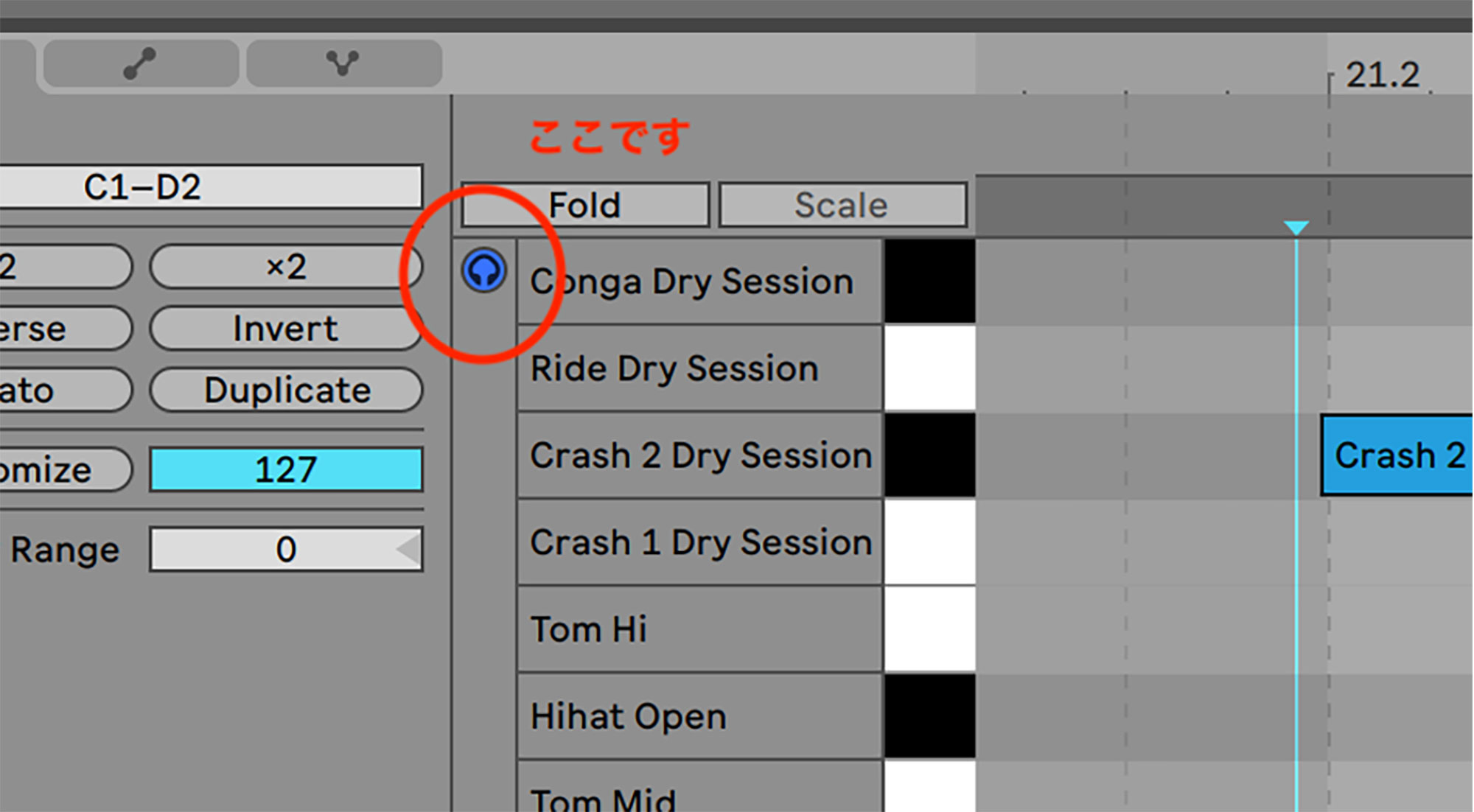
あと、打ち込んでいて思ったのですが、打ち込んでいる音が鳴らないと、何を打ち込んでいるかわからない…うむどうやって音を出すのかな…?またしても隣の多田に聞いたら教えてくれました。ピアノロールで左上にヘッドフォンマークがあるので、これを押してONです。(デフォルトでONになっていい気もしますが、鳴らない方がいいという人もいるんでしょうか?)
こんな調子でいい感じにドラムも完成しました。LiveはこれまでのDAWと比較して非常に見やすく、打ち込みが簡単でした。びっくり。私もLiveの打ち込みで曲を作るのは初めてなんですが、サクサクでした。画面の拡大縮小表示も然り、表示範囲も含め見たいところがすぐに表示され、しかも動きもいいです。こういう「動きがいい」って結構重要なんだなと思いつつ、ユーザーの思い通りな動きをするのは重要なポイントではないでしょうか。新しい発見です。この勢いでベースもどんどん打ち込んでいきましょう!
ベース音源とインサートしたエフェクト類

ベースの音源ですがこれはちょっと悩みましたが、ネーミング的に「Electric Basic Bass」を選びました。ベロシティで弦のバキンとしたのがなんとなく出てますが、ちょっと工夫がいるかもです。なんですが、エフェクト類を物色すると、なんとベース用のエフェクターがあり、「Amp(ベース用)」「Cabinet」もバリエーションにありました。見た目こそシンプルなんですが、用意があるならせっかくなんで使います。気持ちですがちょっとドライブ感のあるベースに仕上げられたので、次のサウンドの重ねに対してモチベーションも上がっています。いいっすね!けど、頭のタイト感があるといいかなと思いつつ。こうしてエフェクトを立ち上げると下部にインサートされているエフェクトも選択したトラック毎に表示が切り替わるので、ミキサー画面を開かなくてもささっと音作りできるのも味噌です。こうして細部を触ったのは今回初めてなのですが、初めてでも非常にわかりやすいです。
ギターにインサートしたエフェクト達
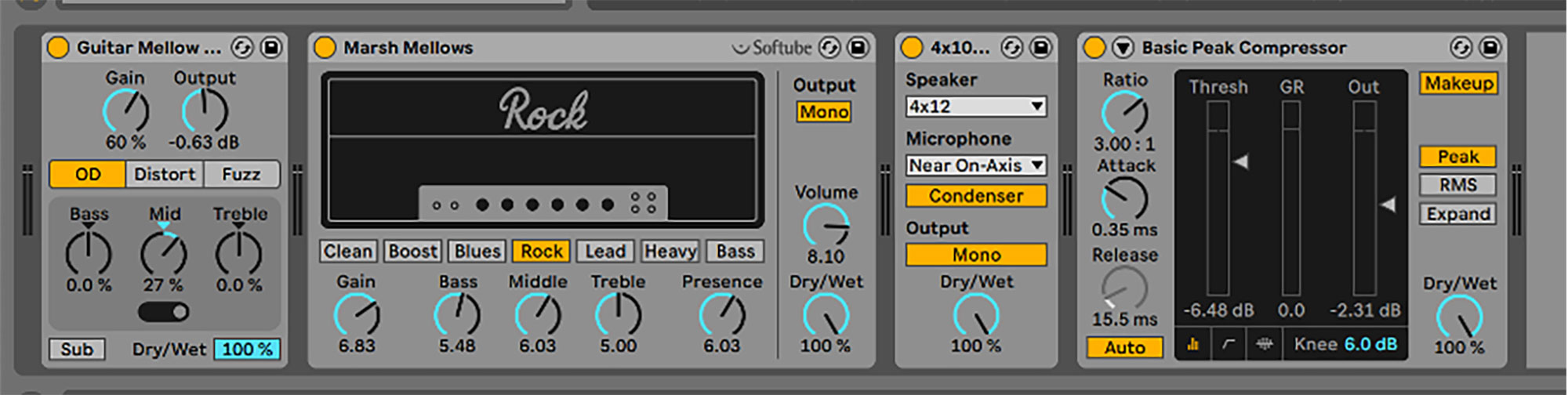
最後に恒例のギターに挑戦をしていきます。ここでもベースエフェクトで使用した「Amp」と「Cabinet」をギター用にチョイスしていきます。なんとなくプリセットで「Mersh」と書いてあるので、あれかなと思いこちらを選びます。なお他にもいろいろなプリセットがあるのですが、「Amp」のジャンルを変えるとどれも同じかなと思いつつ、Rockにしつつ、もうちょっと歪感が欲しかったので、手前にOverDrive的なものをインサートします。そしてCabinetも組み合わせて、雰囲気はバッチリですね。なお、試して思うのですが、若干他のDAWのギターアンプ系と比べて音量的にもやや落ち着き気味です。歪みの感じは悪くないのですが、そこまで尖った印象はないイメージです。でも最終的に混ぜるとなんかちょうどいい感じがしますね。ちなみにCabinetで、マイクもコンデンサーとダイナミックの変更ができ、マイクの特徴がしっかりと現れているのも大変わかりやすいです。さらにCabinetのスピーカー構成も変えるとわかりますが、どれを選んでも「あー、そんな感じ!」とギタリストからみてもイメージが沸きやすく、使い易さはかなりいいです。見た目はシンプルですけど。(コンプは気持ち音量調整に上げております)
トラックのInput On/OFF
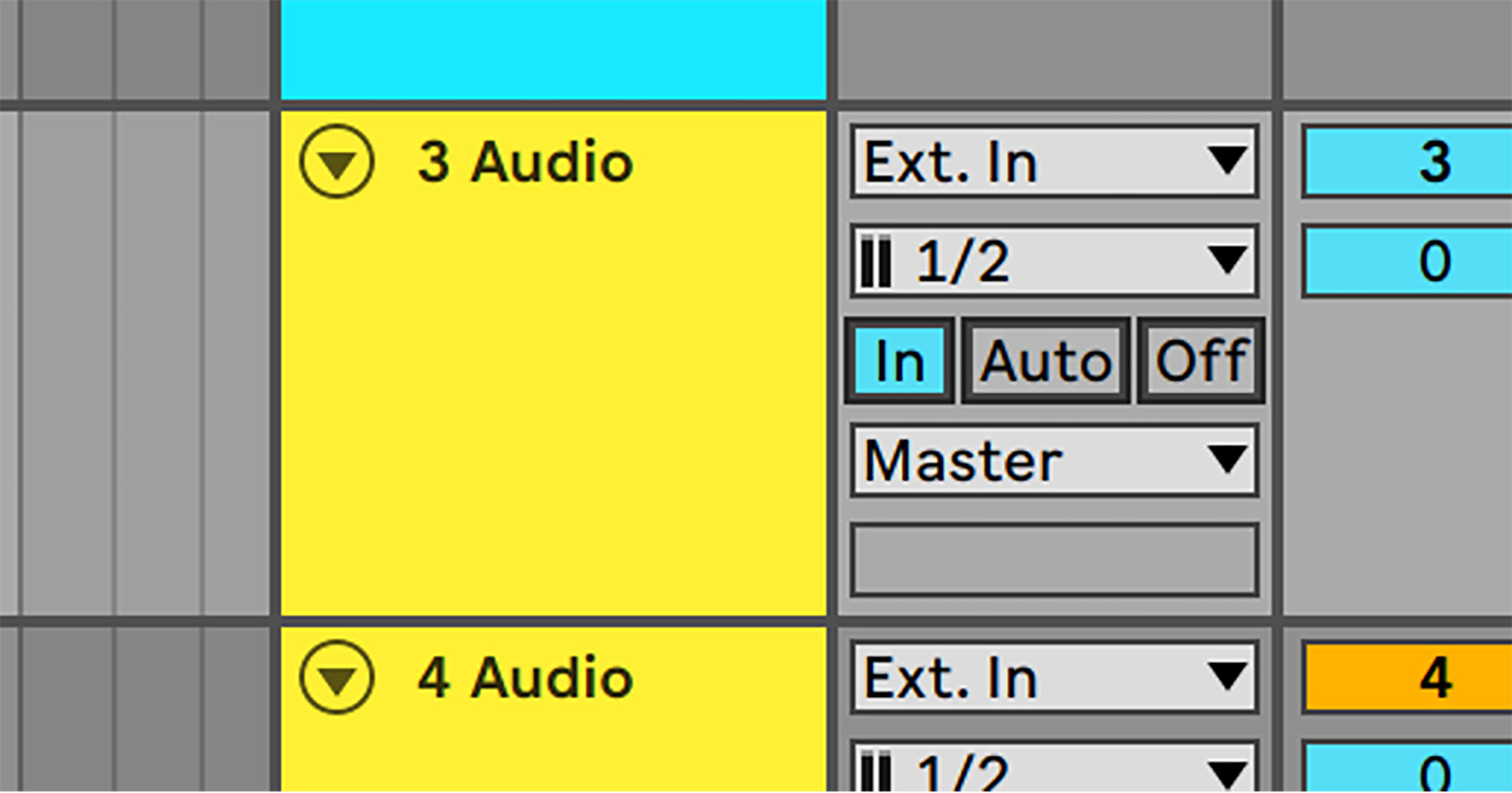
そして相変わらずギターは一発では弾けないので、途中で弾き直しをします。Liveの場合、始めたいところをクリックして録音ボタンを押せばそこからスタートになります。ユニークなのはトラックの「In」「Off」とかボタンがあり、Inを押せば入力+インサートエフェクトを聴きながら録音が可能です。OffにすればMix向けの感じになっております。CUBASEとかですとスピーカーマークになっていたりしますがLiveはInですね。わかりやすい…かな?どうでしょう。
Liveのクロスフェード

さて途中で弾き直して、繋ぎ目のクロスフェードできるかなと思ったら、これも簡単でした。枠の境目の上下に四角い枠があるのですが、新しく録ったトラックの四角部分を前のトラックに持っていくとクロスフェードになります。(表現難しいですね。でも簡単です)
Out Of The Arena Ableton Live11バージョン完成!
いい感じにまるで一発で弾いた感じができました。まあ、歪ませたギターは多少繋ぎ目が雑でもバレないので、ざっくりでいいかなと思います。歪ませずにマイクで拾った音とかはうまくやらないとプツとかいいますのでご注意ください。最終的になんとなくバランスも整えつつ、マスター気持ち程度のLimiterを入れて無事に完成です。
DAWごとの仕上がり比較
ここで気付きますが、他のDAWで作ったのと比べるとだいぶ音量がLiveだとでかいですね。ギターの無理ない歪み感と、内蔵の音源達が無理をしていないので、最初の段階から飽和していないのが味噌です。割とお値段もちょっとするDAWではありますが、内蔵だけでいろいろ曲を作りたい方にお勧めできるDAWです。是非にご参考ください。Suiteを購入しないと付属しない音源やエフェクトが多いので、最初からSuiteを持つこともお勧めです。
関連記事

SPRING SESSION SPRING SESSION -今更聞けないRAID運用編

SPRING SESSION SPRING SESSION -今更聞けないDAWの基本操作比較- Bitwig Studio 編

SPRING SESSION -今更聞けないDAWの基本操作比較- IMAGE LINE SOFTWARE FL STUDIO 21編

SPRING SESSION -今更聞けない初期設定- M1 macセキュリティブロックの外し方編

SPRING SESSION -今更聞けないDAWの基本操作比較- MOTU Digital Performer 11 編
記事内に掲載されている価格は 2023年4月25日 時点での価格となります。
最新記事ピックアップ





